Dokumentation // Schriftliches
Alles rund um Angebote
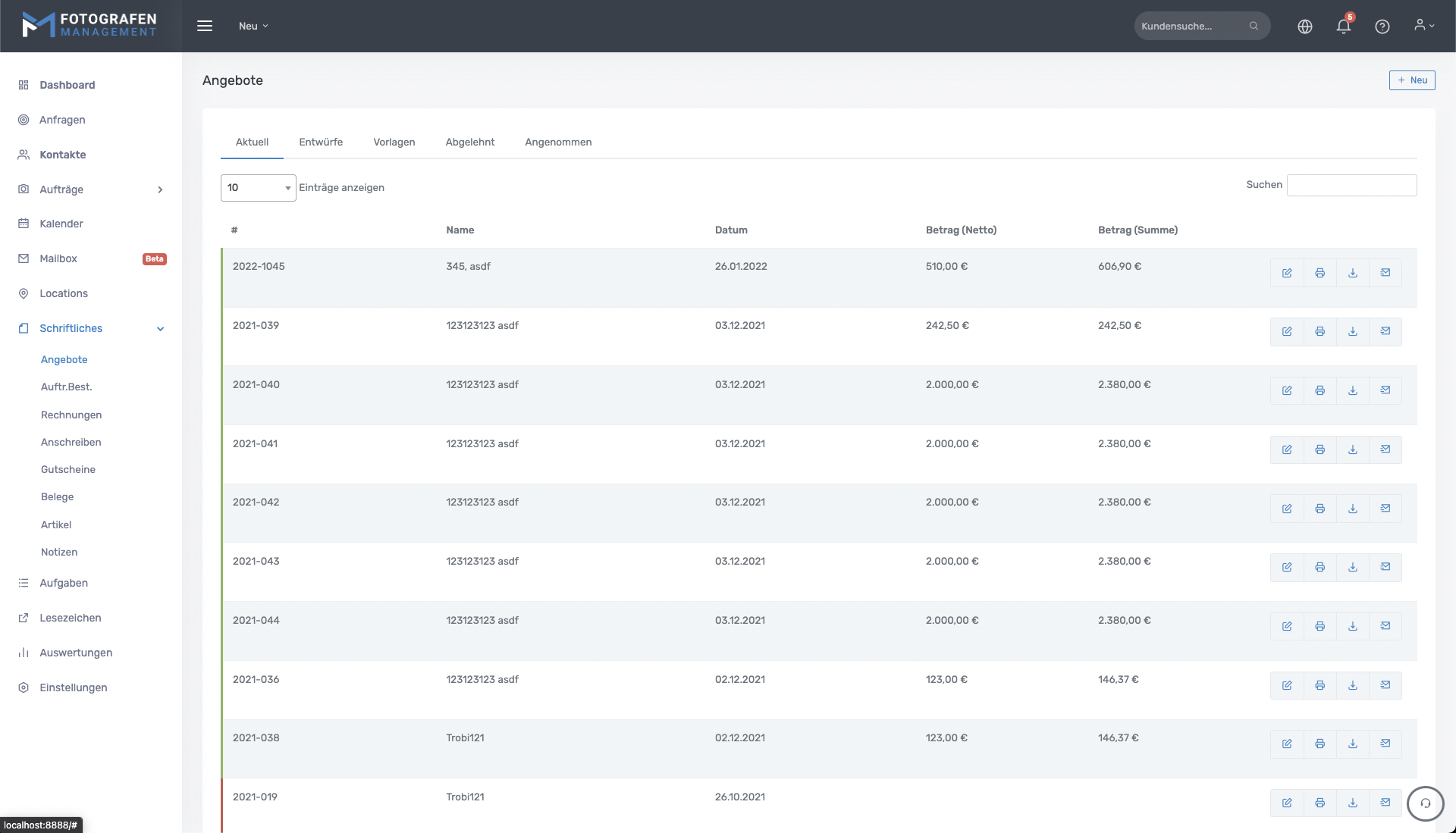
Angebot erstellen
Durch klick auf den Button Neu hat man die Möglichkeit ein neues Angebot zu erstellen.Reiter Kontakt und Kopfbereich
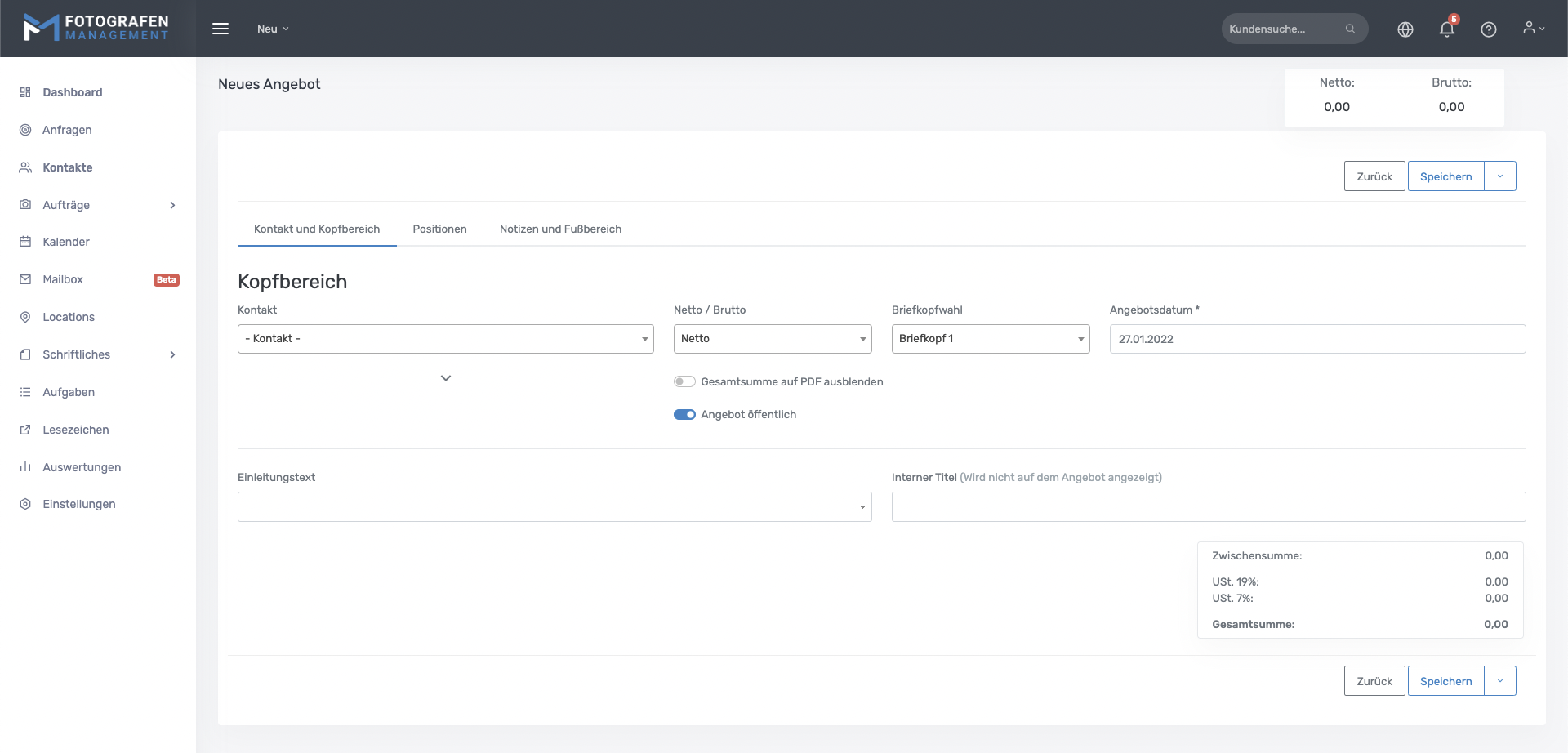
- Im Bereich Kontakt und Kopfbereich kann der Kunde ausgewählt oder neu angelegt werden.
- Netto / Brutto (nur umsatzsteuerpflicht): Hier kann angegeben, ob die Summen Netto oder Brutto angegeben werden.
- Unter Briefkopfauswahl können die unter Einstellungen -> Dokumente eingestellten Briefköpfe ausgewählt werden.
- Angebotsdatum wird automatisch auf den aktuellen Tag gesetzt.
- Gesamtsumme auf PDF ausblenden, ist dafür nützlich, wenn man dem Kunden ein Alternativangebot erstellt und dieser aus verschiedenen Positionen wählen soll.
- Angebot öffentlich ist für Angebot-Online. Ist diese Punkt deaktiviert, sieht der Kunde das Angebot nicht im Kundenportal.
- Einleitungstext wird im Angebot zwischen dem Wort Angebot und den Positionen angezeigt. Dieser kann unter Einstellungen -> Dokumente vordefiniert werden oder hier neu eingetragen werden.
- Interner Titel wird nicht auf dem Angebot angezeigt und dient in der Übersicht oder in der Detailansicht zur besseren Zuordnung des Angebots.
Reiter Positionen
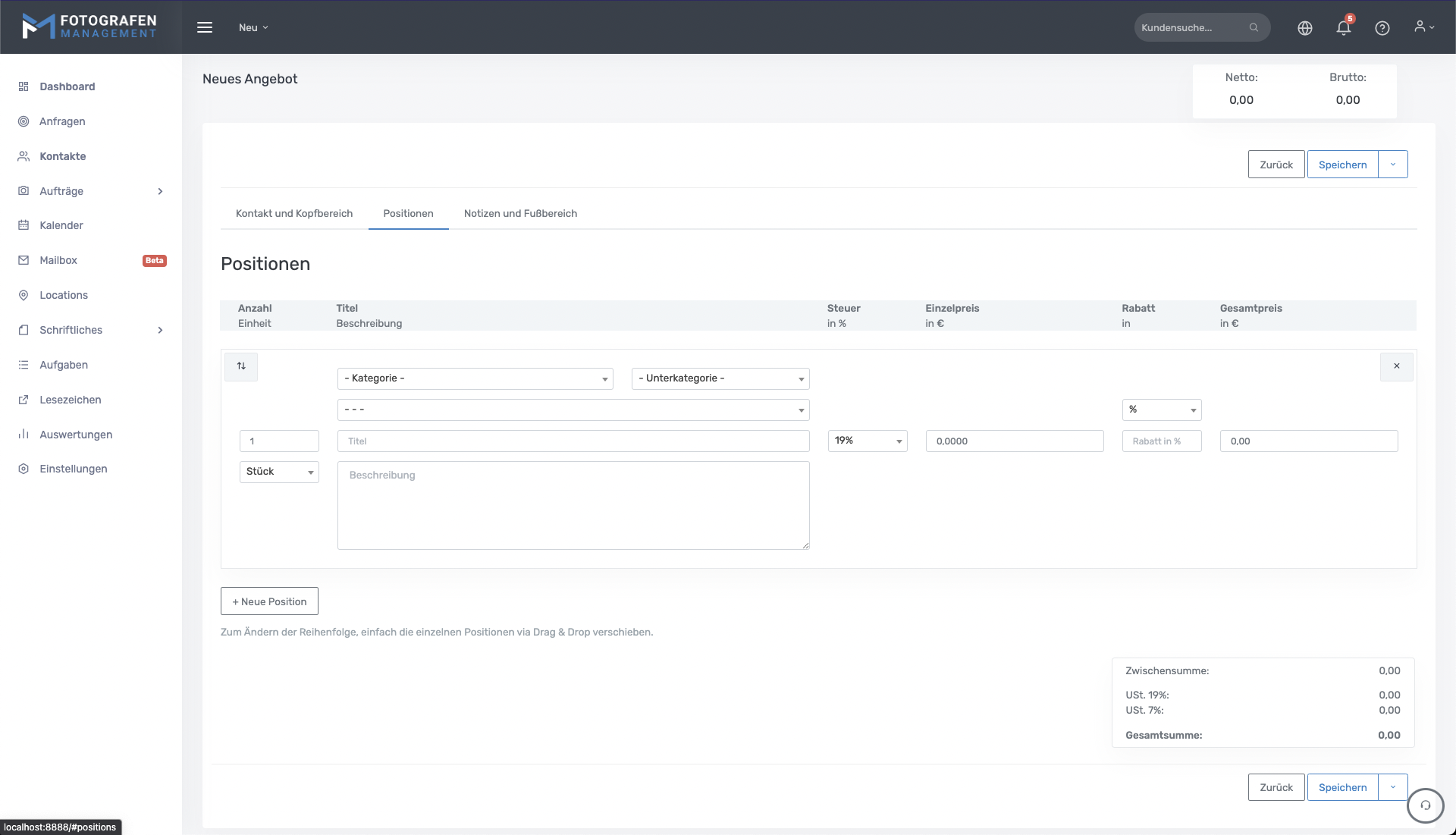
- Kategorie / Unterkategorie: Artikel können in Kategorie und Unterkategorie eingestuft werden und hier hat man die Möglichkeit, nach diesen zu Filtern. Wird eine Kategorie ausgewählt, tauchen nur noch Unterkategorien und Artikel für diese Kategorie auf.
- Artikel: Wird ein Artikel ausgewählt, werden alle Informationen in die passenden Felder eingetragen.
- Anzahl / Einheit: Hier können die Anzahl und Einheit, welche in Einstellungen -> Dokumente vordefiniert werden können angegeben bzw. ausgewählt werden.
- Titel / Beschreibung: Der Titel definiert den Artikel und unter Beschreibung, können weitere Informationen zum Artikel angegeben werden.
- Steuer (nur umsatzsteuerpflicht): Hier werden je nach Land (Deutschland, Österreich, Schweiz, Italien) die Steuersätze angezeigt und können hier ausgewählt werden.
- Einzelpreis: Hier wird der Einzelpreis des Artikels angegeben.
- Rabatt: Dieser kann in Prozent oder in der Währung angegeben werden.
- Gesamtpreis: Wird automatisch anhand der Anzahl, des Einzelpreises und Rabatt ausgerechnet.
Reiter Notizen und Fußbereich
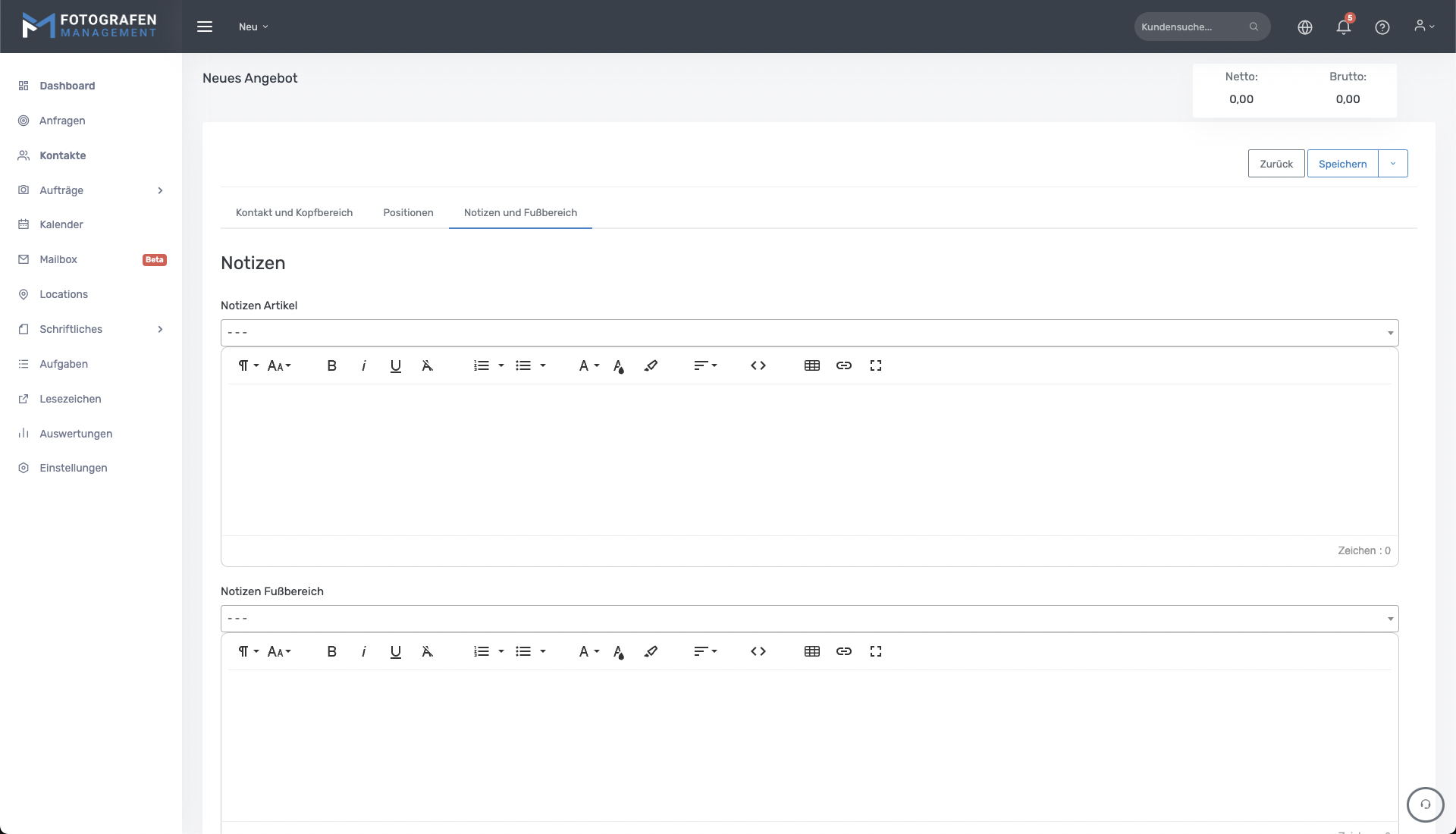
Hier können Notizen, welche unterhalb der Positionen und unterhalb der Gesamtsumme auf dem Angebot angezeigt werden, ausgewählt oder eingetragen werden. Über den beiden Feldern Notizen, können Notizvorlagen ausgewählt werden, welche unter Einstellungen -> Notizvorlagen angegeben werden können.
- Notizen Artikel: Diese Notiz wird unterhalb der letzten Positionen angezeigt.
- Notizen Fußbereich: Diese Notiz wird unterhalb der Gesamtsumme angezeigt.
- Zusatzinformationen: Diese Informationen dienen dazu, um zusätzliche Informationen zum Angebot anzugeben. Diese werden auch nicht auf dem Angebot angezeigt.
Zurück, Speichern, Aktionsmenü
Mit dem Zurück-Button kommt man wieder auf die Angebotsseite zurück, aber wichtig zu wissen, dass alle Angaben verloren gehen, wenn nicht gespeichert wurde.Mit dem Speichern-Button wird das Angebot gespeichert und es wird eine Angebotsnummer vergeben.
Aktionsmenü:
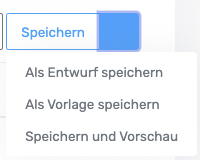
- Als Entwurf speichern: Hier wird das Angebot als Entwurf gespeichert, dabei wird auch keine Angebotsnummer vergeben und wird in der Übersicht unter Entwürfe angezeigt.
- Als Vorlage speichern: Hier wird das Angebot als Vorlage gespeichert. Diese werden in der Übersicht unter Vorlagen angezeigt. Vorlagen können wieder verwendet werden.
- Speichern und Vorschau: Hier wird das Angebot gespeichert und es öffnet sich die Detailansicht und eine Vorschau wird eingeblendet.
Angebot bearbeiten

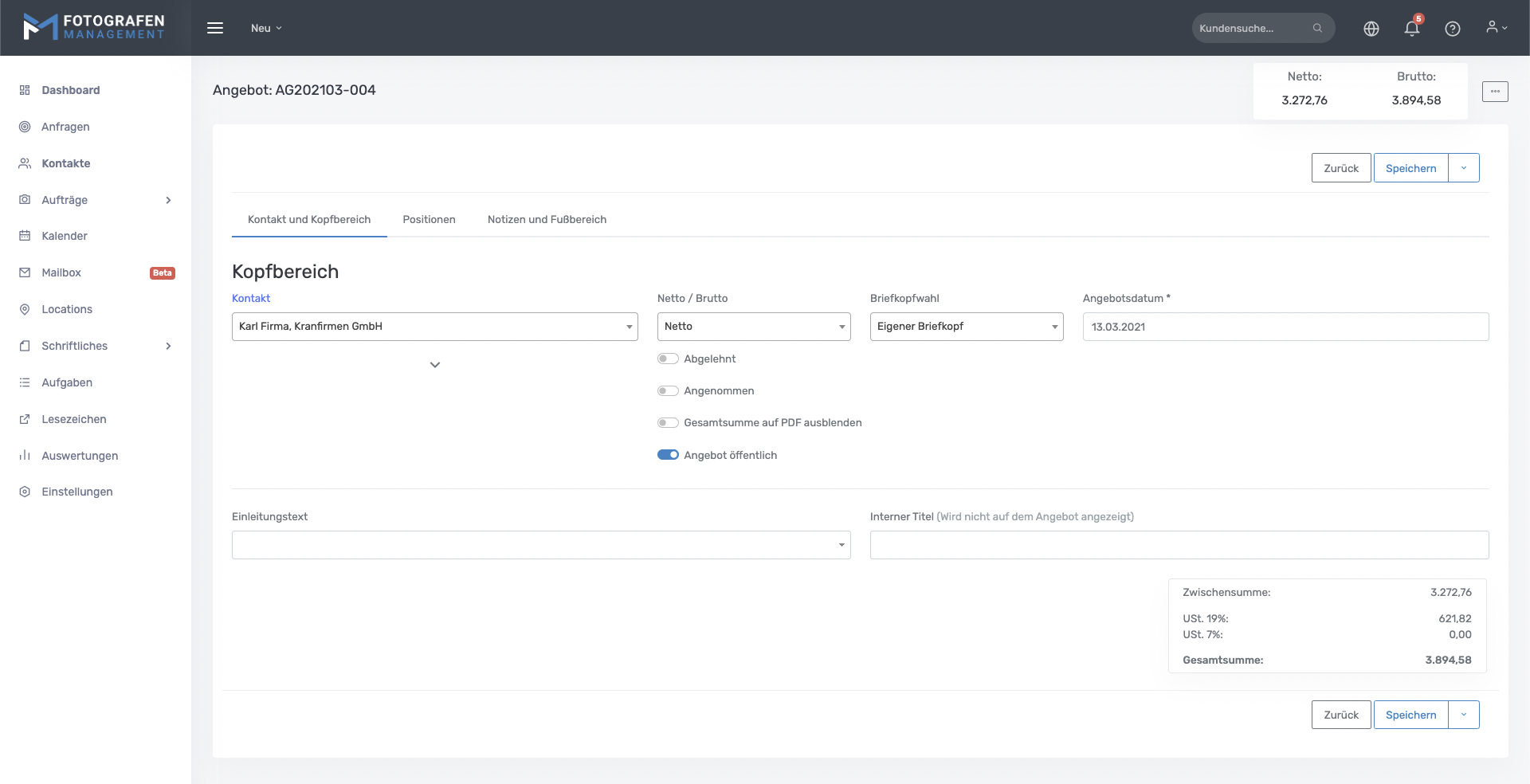
In der Bearbeitenansicht werden alle Informationen aufgelistet und zusätzlich gibt es die zwei zusätzliche Punkte:
- Abgelehnt: Wenn der Kunde das Angebot nicht annimmt, kann diese Option angewählt werden.
- Angenommen: Wenn der Kunde das Angebot annimmt, kann diese Option angewählt werden.
Speichern Menü
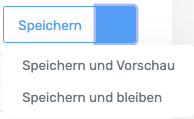
- Speichern und Vorschau: Durch Klick auf Speichern und Vorschau, bliebt man in der Detailansicht und es öffnet sich eine Vorschau.
- Speichern und bleiben: Durch Klick auf Speichern und bleiben, bliebt man in der Detailansicht.
Speichern Aktionsmenü
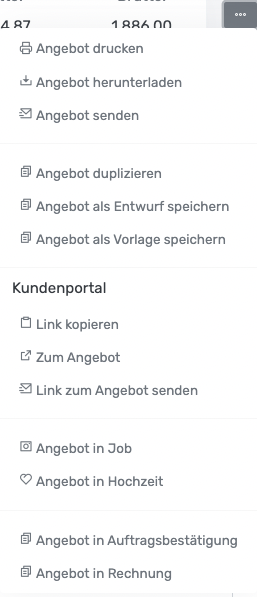
- Angebot drucken: Hier kann das Angebot gedruckt werden.
- Angebot herunterladen: Hier kann das Angebot als PDF heruntergeladen werden.
- Angebot senden: Hier kann das Angebot via E-Mail versendet werden.
- Angebot duplizieren: Hier wird das Angebot dupliziert mit allen Inhalten des aktuellen Angebots.
- Angebot als Entwurf speichern: Hier wird das Angebot mit allen Inhalten als Entwurf gespeichert.
- Angebot als Vorlage speichern: Hier wird das Angebot mit allen Inhalten als Vorlage gespeichert.
- Kundenportal:
- Link kopieren: Durch klick, wird der Link zum Angebot-Online kopiert.
- Zum Angebot: Hier wird man zum Angebot-Online weitergeleitet.
- Link zum Angebot senden: Hier kann der Link zum Angebot verschickt werden. Wichtig! Die Variable Link_Kundenansicht auswählen.
- Angebot in Auftragsbestätigung: Hier kann das Angebot in eine Auftragsbestätigung umgewandelt. Es müssen die angenommen Positionen angeklickt werden. Das Angebot wird als angenommen markiert.
- Angebot in Rechnung: Hier kann das Angebot in eine Rechnung umgewandelt. Es müssen die angenommen Positionen angeklickt werden. Das Angebot wird als angenommen markiert.